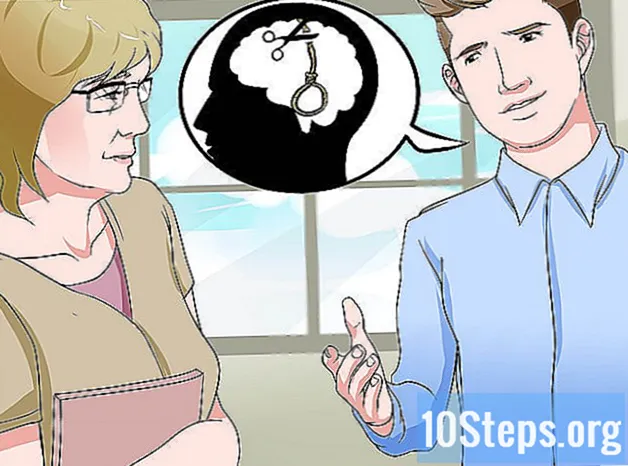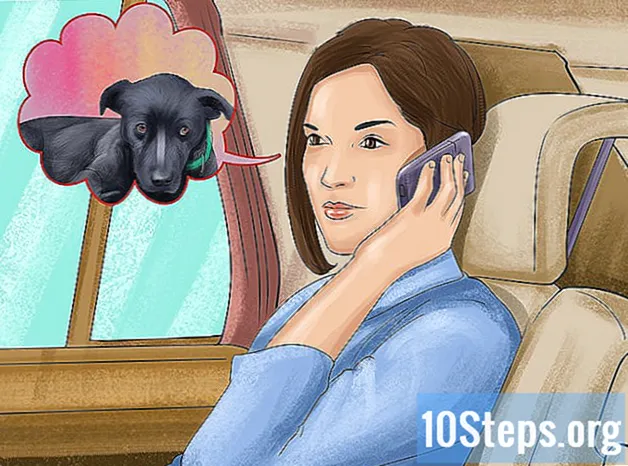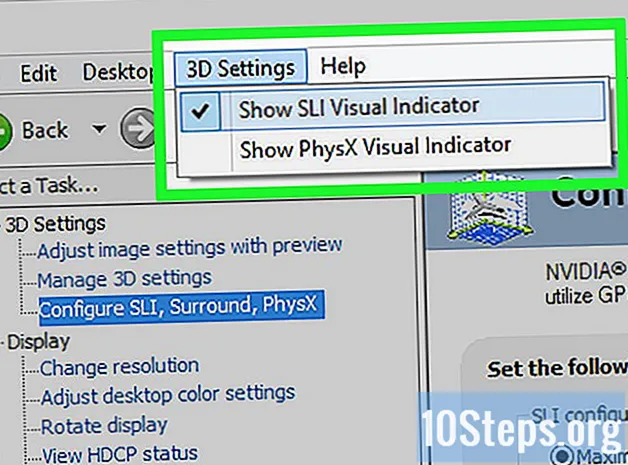
Innehåll
Andra avsnittOm du har en passion för dataspel vill du förmodligen få dina spel att se ut och prestera så bra som möjligt. En av nycklarna till en kraftfull speldator är grafikkortet, och med NVIDIA-kort kan du koppla ihop två eller flera av samma kort för att massivt öka din prestanda. Följ den här guiden för att lära dig hur.
Steg
Del 1 av 3: Installera korten
Se till att ditt operativsystem stöder SLI. Två-kort SLI stöds på Windows Vista, 7, 8, 10 och Linux. Tre- och fyrkorts SLI stöds i Windows Vista, 7, 8 och 10, men inte Linux.

Kontrollera dina befintliga komponenter. SLI kräver ett moderkort med flera PCI-Express-kortplatser (PCI-E) samt en strömförsörjning med tillräckligt många kontakter för flera grafikkort. Du vill ha en strömförsörjning som matar ut minst 650 watt.- Vissa kort tillåter upp till fyra samtidiga kort som körs i SLI. De flesta kort är gjorda för tvåkortsinställningar.
- Fler kort betyder mer kraft.

Skaffa SLI-kompatibla kort. Nästan alla nya NVidia-kort kan installeras i en SLI-konfiguration. Du behöver minst två kort av samma modell och minne för att kunna installeras som SLI.- Korten måste tillverkas av Nvidia men inte nödvändigtvis av samma tillverkare (t.ex. Gigabyte eller MSI) och vara av samma modell och minnesmängd.
- Korten behöver inte ha samma klockhastighet, men du kan se en minskning av prestandaproduktionen om hastigheterna inte är desamma.

Installera grafikkorten. Installera de två korten i PCI-E-kortplatserna på moderkortet. Grafikkorten sätts in i kortplatserna som vanligt. Var noga med att inte bryta några flikar eller sätt in korten i udda vinklar. När korten är isatta, fäst dem i fodralet med skruvar.
Installera SLI-bron. Alla SLI-kompatibla brädor ska levereras med en SLI-bro. Denna kontakt ansluts till toppen av korten och ansluter korten till varandra. Detta gör att korten kan prata direkt med varandra.
- Bryggan krävs inte för att SLI ska aktiveras. Om det inte finns någon brygga kommer SLI-anslutningen att göras via moderkortets PCI-kortplatser. Detta kommer att resultera i minskad prestanda.
Del 2 av 3: Ställa in SLI
Sätt på din dator. När du har installerat dina grafikkort, stäng ditt fodral och starta om datorn. Du behöver inte göra några ändringar av inställningarna förrän efter att Windows eller Linux har laddats.
Installera drivrutinerna. Ditt operativsystem ska automatiskt upptäcka dina grafikkort och försöka installera drivrutiner för dem. Denna process kan ta längre tid än en enda grafikkortinstallation eftersom drivrutinerna måste installeras för varje kort separat.
- Om installationen inte startar automatiskt, ladda ner de senaste drivrutinerna från NVidias webbplats och kör installationsfilen när nedladdningen är klar.
Aktivera SLI. När dina drivrutiner är klara med installationen högerklickar du på skrivbordet och väljer NVidia Control Panel. Detta öppnar ett nytt fönster som gör att du kan justera inställningarna för din grafik. Hitta menyalternativet "Konfigurera SLI, Surround, Physx".
- Välj “Maximera 3D-prestanda” och klicka på Verkställ.
- Skärmen kommer att blinka flera gånger när SLI-konfigurationen är aktiverad. Du kommer att bli tillfrågad om du vill behålla dessa inställningar.
- Om alternativet inte finns kan ditt system troligen inte känna igen ett eller flera av dina kort. Öppna Enhetshanteraren i Kontrollpanelen och kontrollera att alla dina enheter är synliga under avsnittet Displayadaptrar. Om dina kort inte dyker upp, kontrollera att de är korrekt anslutna och att drivrutinerna har installerats för dem alla.
Slå på SLI. Klicka på länken Hantera 3D-inställningar i den vänstra menyn. Under Globala inställningar, bläddra nedåt tills du hittar posten “SLI performance mode”. Ändra inställningarna från “Single GPU” till “Alternate Frame Rendering 2”. Detta aktiverar SLI-läge för alla dina program.
- Du kan göra justeringar för enskilda spel genom att klicka på fliken Programinställningar och sedan välja “SLI performance mode”.
Del 3 av 3: Testprestanda
Aktivera bildrutor per sekund. Detta kommer att variera beroende på spelet du kör, så du måste leta upp de specifika instruktionerna för spelet du vill testa. Ramar per sekund är ett baslinjetest för datorkraft och kan visa att du har bra att allt återges. De flesta spelentusiaster skjuter för solida 60 bilder per sekund med höga inställningar.
Slå på SLI-visuella indikator. Öppna menyn “3D-inställningar” på NVidia-kontrollpanelen. Aktivera alternativet “Visa SLI Visual Indicators”. Detta skapar en stapel till vänster på skärmen.
- Kör ditt spel. När du väl har ett spel igång ser du att baren ändras. En högre stapel innebär att SLI-skalningen ökar, vilket innebär att dina SLI-kort fungerar bra och förbättrar din grafik. Om stapeln inte är särskilt hög påverkar inte SLI-konfigurationen skärmen lika mycket.
Frågor och svar från gemenskapen
Jag har en GTX 760 VGA. Behöver jag samma VGA-kort för SLI-konfiguration, eller kan jag använda ett annat VGA-kort för det?
Grafikkort i SLI-konfiguration måste vara desamma för att prestandauppgraderingen ska fungera korrekt.